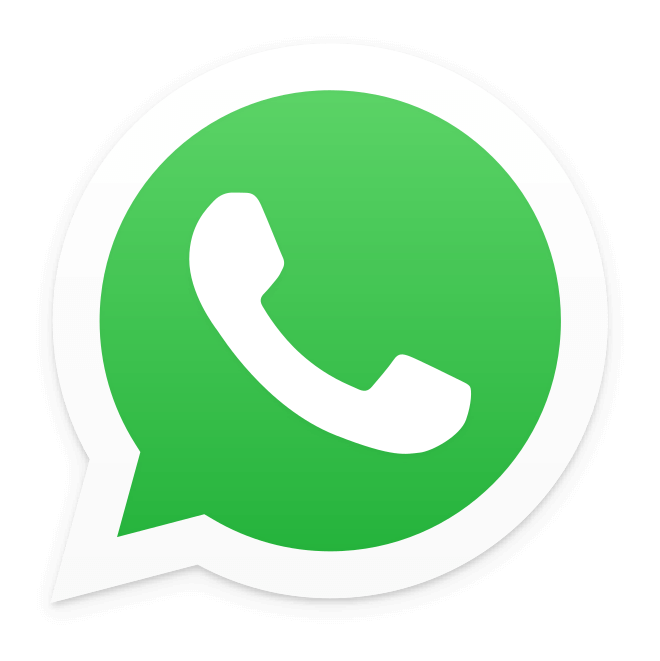Format PDF sudah dipastikan tidak asing lagi untuk telinga Anda, bukan? Jika Anda seorang pelajar, mahasiswa atau seorang karyawan, tugas yang Anda kerjakan akan diubah menjadi sebuah format PDF yang memudahkan Anda dan atasan dalam membaca hasil pekerjaan sehingga tidak berubah. Format PDF juga diperlukan untuk membuat dokumen tersebut menjadi siap cetak, sehingga Anda perlu untuk mengetahui cara membuat PDF sebelum mencetak berbagai dokumen Anda.
Terkadang, jika Anda tidak mengganti format PDF pada dokumen yang Anda kerjakan, kerap sekali dokumen Anda akan berubah drastis karena perbedaan versi program yang digunakan. Sehingga penggunaaan format PDF dapat membantu Anda agar hal tersebut tidak terjadi.
Cara membuat PDF dapat memudahkan pembaca saat melakukan scroll layar karena dapat melindungi font, gambar, dan tata letak dokumen sumber yang dibuat pada berbagai macam aplikasi dan platfrom, sehingga file Anda akan aman dan tidak akan berubah. PDF dapat Anda buka di berbagai platform, baik itu komputer atau pun gadget, sehingga mudah untuk diakses.

Ada beberapa cara untuk menyimpan file yang telah Anda kerjakan dan menggantinya dengan format PDF secara otomatis. Tahukah Anda bagaimana cara sederhana untuk membuat PDF tanpa harus mengakses convert PDF secara online? Di bawah ini akan dijelaskan beberapa cara untuk membuat file PDF dari 4 (empat) software yang tentunya tidak asing lagi Anda gunakan.
4 Cara Membuat PDF Paling Mudah Secara Offline
Cara Membuat PDF menggunakan Microsoft Word
Anda pasti sudah tidak asing lagi dan sering menggunakan Microsoft word dalam mengerjakan tugas di sekolah maupun di kantor, bukan? Umumnya jika Anda memerlukan hardcopy dari dokumen yang Anda kerjakan tersebut, tentu Anda akan sering mencetak hasil tugas Anda. Jika Anda mencetak tugas Anda di tempat lain, bukan di komputer Anda, dan ketika membuka file tersebut file yang seharusnya rapi menjadi berantakan, tentu Anda akan terkejut. Pernahkah Anda mengalami hal tersebut? Jika benar, solusi yang harus Anda pilih hanya satu. Mengganti format file docx menjadi PDF.
Lalu bagaimanakah langkah membuat PDF dari Ms. Word? Caranya sangat mudah. Anda dapat mengikuti langkah di bawah ini
Siapkan file yang akan Anda ubah. Klik File> Save as, Pilih tempat Anda ingin menyimpan file. Di dalam kotak dialog Save as, pilih PDF dalam Save as type. Klik Save
Jika Anda telah mengikuti keempat langkah tersebut, maka Anda telah berhasil membuat file dalam bentuk format PDF. Sehingga file yang akan dicetak tidak akan berubah menjadi berantakan.
Membuat PDF dengan menggunakan Corel Draw
Jika Anda merancang pekerjaan dengan melalukan layout pada majalah atau pun buku, tentu Anda akan menggunakan Corel Draw untuk membantu pekerjaan Anda, bukan? Jika benar, format apa yang selalu Anda gunakan untuk menyimpan file tersebut?
Jika Anda menginginkan format yang mudah untuk dibaca pada berbagai platfrom, baik itu lewat komputer atau pun ponsel, pilihan format yang Anda gunakan akan jatuh pada file PDF. Mengapa? Karena format PDF akan membuat Anda nyaman dalam membaca hasil pekerjaan tersebut.
Berikut langkah-langkah membuat PDF dengan menggunakan Corel Draw.
Buka file yang akan Anda Ubah. Pada Menu Bar, pilih File> Publish To PDF. Setelah muncul kotak dialog, Isi File name dan Save as Type dengan memilih format PDF. Klik Save
Jika Anda sudah melakukan keempat langkah di atas, maka file PDF dapat Anda buka menggunakan Adobe Reader.
Membuat PDF dengan menggunakan Adobe Illustrator
Langkah membuat PDF di Adobe Illustrator adalah sebagai berikut.
Pile File >Save As, dan pilih Illustrator PDF pada Save As Type yang muncul pada kotak dialog. Lalu Klik Save. Pada Adobe PDF akan muncul kotak dialog. pilih salah satu format yang Anda inginkan. Klik Save PDF untuk menyimpan File Anda dalam format PDF.
Membuat PDF dengan menggunakan Freehand
Apakah Anda sering menggunakan Macromedia Freehand? Program ini tidak jauh berbeda dengan Adobe Illustrator, dan memiliki fungsi untuk membuat grafik vector 2 dimensi. Jika Anda adalah seorang mahasiswa jurusan teknik atau matematika, mungkin program ini sering digunakan. Lalu bagaimana penyimpanan file yang aman? Tentu saja dengan menggunakan PDF.
Lalu bagaimana membuat PDF di Freehand? Sebenarnya tidak jauh berbeda dengan Adobe Illustrator. Mari simak penjelasan di bawah ini.
Langkah membuat PDF di Freehand adalah sebagai berikut.
Pile File >Save As. Kemudian “ Save As Type” akan muncul pada kotak dialog. Lalu Klik Save. Klik Save PDF untuk menyimpan File Anda dalam format PDF.
Kini, file PDF Anda telah siap untuk dicetak. Jangan lupa, Anda harus cermat memilih vendor percetakan agar hasil cetakan sesuai keinginan Anda. pilih percetakan yang berkualitas dan terpercaya seperti Printera untuk mencetak file PDF Anda.